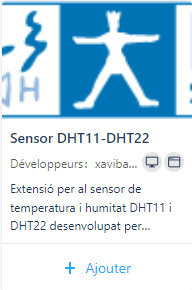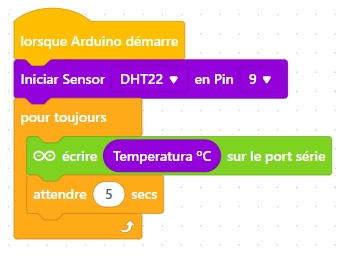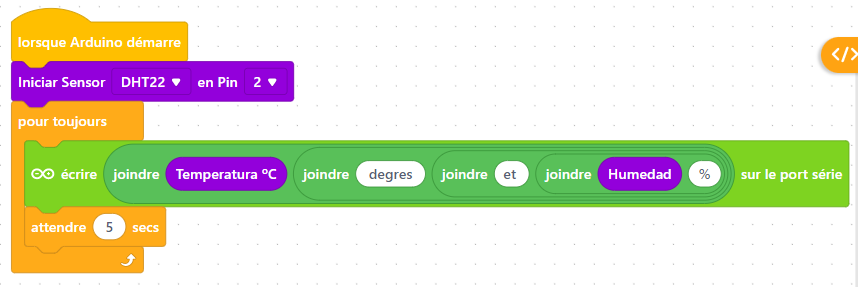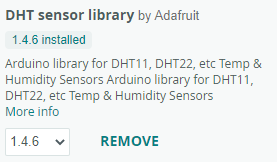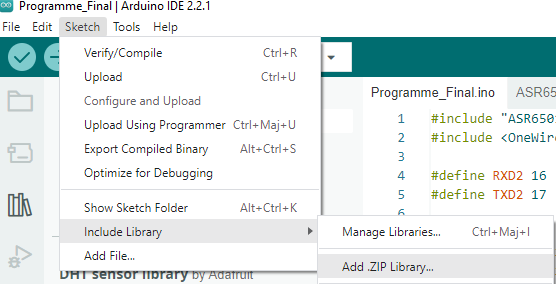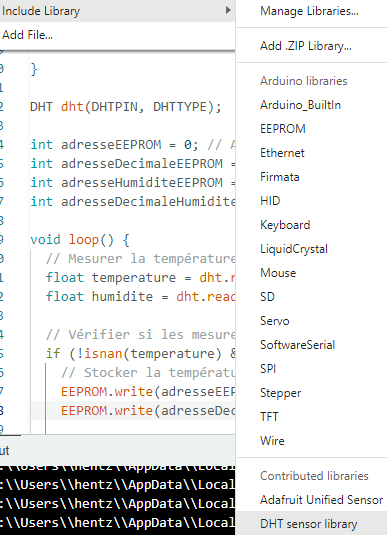Phase 3 - Programmation
Phase 3 - Programmation de la station
Objectifs
Compétences techniques:
- Programmation pour stocker les valeurs de température et d'humidité dans la mémoire de l'Arduino Nano.
Déroulement de la séance
-
Introduction:
- Présentation des éléments nécessaires pour la programmation.
- Importance de la programmation dans le projet de station météo.
-
Programmation:
- Commençons par la programmation sur Mblock.
- N'oubliez pas d'installer l'extension pour le capteur en cliquant sur ce bouton
 ,puis taper dans la barre de recherche "DHT22" et ensuite juste besoin de l'ajouter.
,puis taper dans la barre de recherche "DHT22" et ensuite juste besoin de l'ajouter.
-
Maintenant vous avez juste besoin de faire le code qui permet de mesuré la température grâce au DHT 22 et qui la renvoie sur le moniteur série. -
Avant de téléverser le code n'oubliez pas de décocher ces 2 cases ci-dessous qui se situe dans le moniteur série.
-
Lecode fini vous pouvez constater que le code vous renvoi la température en hexadécimale donc à vous de traduire cette température grâce à internet. - Pour la suite nous allons passer sur le logiciel "Arduino IDE" car il nous offre plus de possibilités.
- Dans un premier temps télécharger la librairie Arduino DHT de Adafruit https://www.arduino.cc/reference/en/libraries/dht-sensor-library/
- bien installer la dépendance Adafruit Unified Sensor
#include <SoftwareSerial.h>
#include <DHT.h>
#include <EEPROM.h>
#define DHTPIN 9
#define DHTTYPE DHT22
DHT dht(DHTPIN, DHTTYPE);
const int EEPROM_SIZE = 512; // Taille de l'EEPROM en octets
const int ENTRY_SIZE = sizeof(float); * 2; // Taille d'une entrée (température + humidité) en octets
const int NUM_ENTRIES = EEPROM_SIZE / ENTRY_SIZE; // Nombre d'entrées que l'on peut stocker
int currentAddress = 0; // Adresse actuelle pour stocker
void setup() {
Serial.begin(9600);
dht.begin();
Serial.println("Démarrage du système...");
// Stocker des données dans l'EEPROM en mode circulaire
for (int i = 0; i < NUM_ENTRIES; i++) {
float temperature = dht.readTemperature();
float humidity = dht.readHumidity();
if (!isnan(temperature) && !isnan(humidity)) {
EEPROM.put(currentAddress, temperature);
currentAddress += ENTRY_SIZE;sizeof(float);
EEPROM.put(currentAddress, humidity);
currentAddress += sizeof(float);
if (currentAddress >= EEPROM_SIZE) {
currentAddress = 0; // Revenir au début si on dépasse la taille de l'EEPROM
}
}
delay(3600000)60000); // Attendre 1 heure entre chaque mesure
}
}
void loop() {
// Pas besoin de code dans loop pour cette démonstration
}
-
- Ce code va nous permettre de stocker la température et l'humidité dans la mémoire de notre Arduino nano et tous ca toute les heures.
- après avoir stocker les température et l'humidité il faut les récupérer, voici le code :
#include <EEPROM.h> const int EEPROM_SIZE = 512; const int ENTRY_SIZE = sizeof(float); const int NUM_ENTRIES = EEPROM_SIZE / ENTRY_SIZE; void setup() { Serial.begin(9600); Serial.println("Démarrage du système..."); // Lire et afficher toutes les données stockées for (int i = 0; i < NUM_ENTRIES; i++) { int address = i * ENTRY_SIZE; float storedTemperature; EEPROM.get(address, storedTemperature); Serial.print("Température stockée à l'adresse "); Serial.print(address); Serial.print(": "); Serial.print(storedTemperature); Serial.println(" °C"); } } void loop() { // Pas besoin de code dans loop pour cette démonstration }
3. Validation:
-
- Vérification du programme pour s'assurer du bon fonctionnement.
- Test du stockage des valeurs dans la mémoire EEPROM.
4. Conclusion:
-
- Récapitulation des points clés de la séance.
- Réponses aux questions éventuelles.
Résolution de problèmes
- Si
dht.hn'est pas reconnu quand vous vérifiez/compilez le fichier, essayer une librairie adaptée à la marque de votre DHT22. Par exemple pour DFRobot : - Cliquer sur Code > Télécharger ZIP https://github.com/CainZ/DHT
- Ajouter la librairie à la main dans ArduinoIDE
- Vérifier la bonne installation de la librairie, dans "contributed libraries"